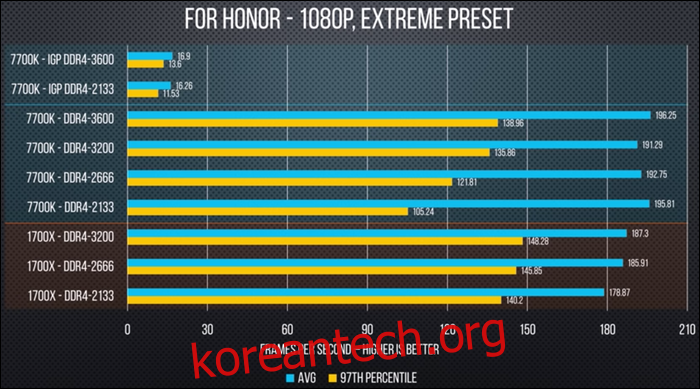PC의 모든 프로그램은 작동하면서 RAM을 휘젓습니다. RAM은 제조업체가 설정한 특정 속도로 작동하지만 BIOS에서 몇 분 동안은 정격 사양을 훨씬 넘어설 수 있습니다.
목차
예, RAM 속도가 중요합니다.
실행하는 모든 프로그램은 상대적으로 훨씬 느린 SSD 또는 하드 드라이브에서 RAM으로 로드됩니다. 일단 로드되면 일반적으로 잠시 동안 유지되어 필요할 때마다 CPU에서 액세스합니다.
RAM이 실행되는 속도를 개선하면 특정 상황에서 CPU의 성능을 직접적으로 향상시킬 수 있지만 CPU가 단순히 더 많은 메모리를 충분히 빠르게 사용할 수 없을 때 수익이 감소하는 지점이 있습니다. 일상적인 작업에서 RAM이 몇 나노초 더 빠른 것은 중요하지 않을 수 있지만 실제로 숫자를 계산하는 경우 약간의 성능 향상이 도움이 될 수 있습니다.
하지만 게임에서 RAM 속도는 실제로 눈에 띄는 영향을 미칠 수 있습니다. 각 프레임은 많은 데이터를 처리하는 데 몇 밀리초만 소요될 수 있으므로 플레이 중인 게임이 CPU에 종속된 경우(예: CSGO) RAM이 빨라지면 프레임 속도가 향상될 수 있습니다. 이 벤치마크를 살펴보세요. 리누스 기술 팁:
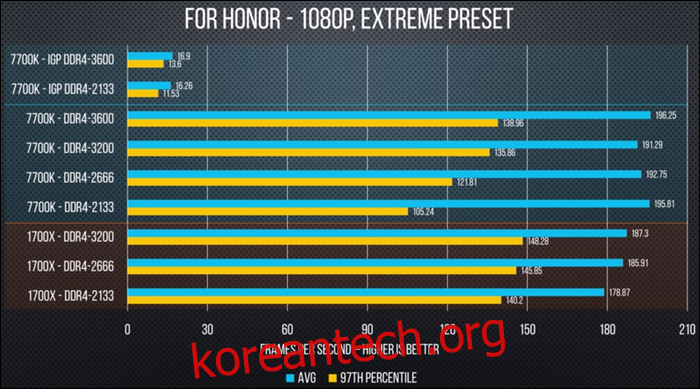
평균 프레임 속도는 일반적으로 CPU가 대부분의 작업을 수행할 때 더 빠른 RAM으로 몇 퍼센트 포인트 향상됩니다. RAM 속도가 실제로 빛나는 곳은 최소 프레임 속도입니다. 예를 들어 게임에서 새 영역이나 새 개체를 로드할 때 모든 것이 한 프레임에서 발생해야 하는 경우 해당 프레임이 메모리 로드를 기다리는 경우 평소보다 시간이 더 오래 걸릴 수 있습니다. 이를 마이크로 스터터링이라고 하며 평균 프레임 속도가 높은 경우에도 게임이 고르지 않게 느껴질 수 있습니다.
RAM 오버클럭은 무섭지 않습니다.
RAM을 오버클럭하는 것은 CPU나 GPU를 오버클럭하는 것만큼 무섭거나 안전하지 않습니다. CPU를 오버클럭할 때 냉각 장치가 더 빠른 클럭을 처리할지 여부에 대해 걱정해야 합니다. 오버클럭된 CPU 또는 GPU는 기본 설정에서 실행되는 것보다 훨씬 클 수 있습니다.
메모리를 사용하면 열이 전혀 발생하지 않으므로 매우 안전합니다. 불안정한 오버클럭에서도 발생하는 최악의 상황은 안정성을 테스트할 때 오류가 발생하고 다시 드로잉 보드로 되돌아가는 것입니다. 랩톱에서 이 작업을 시도하는 경우 문제가 발생하면 CMOS를 지울 수 있는지 확인해야 합니다(BIOS를 기본 설정으로 재설정).
속도, 타이밍 및 CAS 대기 시간
RAM 속도는 일반적으로 “Mhz”로 약칭되는 메가헤르츠로 측정됩니다. 이것은 클럭 속도(RAM이 메모리에 액세스할 수 있는 초당 횟수)를 측정한 것이며 CPU 속도를 측정하는 것과 같은 방식입니다. DDR4(최신 메모리 유형)의 “기본” 속도는 일반적으로 2133Mhz 또는 2400Mhz입니다. 이것은 실제로 약간의 마케팅 거짓말이지만; DDR은 “Double Data Rate”의 약자이며 RAM은 모든 클록 주기에 대해 두 번 읽고 씁니다. 따라서 실제로 속도는 1200Mhz 또는 초당 2400메가틱입니다.
그러나 대부분의 DDR4 RAM은 일반적으로 3000Mhz, 3200Mhz 또는 그 이상입니다. 이것은 XMP(Extreme Memory Profile) 때문입니다. XMP는 본질적으로 시스템에 “이봐, DDR4가 최대 2666Mhz의 속도만 지원한다는 것을 알고 있지만, 상자의 속도로 오버클럭하지 않겠습니까?”라고 말하는 RAM입니다. 공장에서 이미 사전 조정되고 테스트를 거쳐 바로 사용할 수 있는 오버클럭입니다. 이것은 RAM 자체에 있는 칩으로 하드웨어 수준에서 이를 수행합니다. 직렬 존재 감지 칩, 따라서 스틱당 XMP 프로필이 하나만 있습니다.

모든 RAM 키트에는 실제로 여러 속도가 포함되어 있습니다. 스톡 속도는 동일한 존재 감지 시스템을 사용하며 JEDEC라고 합니다. 기본 JEDEC 속도보다 높은 것은 오버클럭입니다. 즉, XMP는 단순히 공장에서 오버클럭된 JEDEC 프로필입니다.
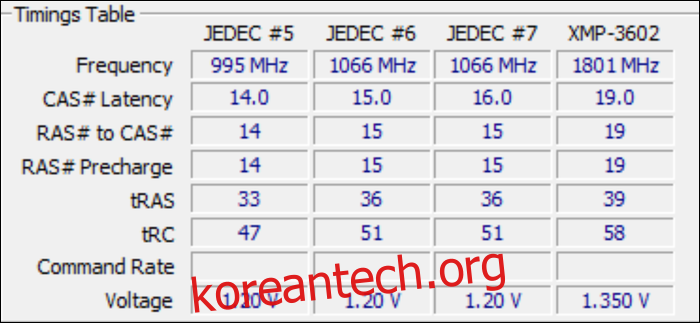
RAM 타이밍과 CAS 대기 시간은 속도의 다른 척도입니다. 지연 시간(RAM이 응답하는 속도)을 측정한 것입니다. CAS 대기 시간은 메모리 스틱으로 전송되는 READ 명령과 CPU가 응답을 받는 사이에 얼마나 많은 클록 사이클이 있는지 측정한 것입니다. 일반적으로 RAM 속도를 따서 “CL”이라고 합니다(예: “3200 Mhz CL16”).
이것은 일반적으로 RAM 속도, 즉 더 빠른 속도, 더 높은 CAS 대기 시간과 관련이 있습니다. 그러나 CAS 대기 시간은 RAM이 작동하도록 하는 다양한 타이밍 및 클록 중 하나일 뿐입니다. 나머지는 일반적으로 “RAM 타이밍”이라고 합니다. 타이밍이 낮고 빠를수록 RAM이 더 빨라집니다. 각 타이밍이 실제로 의미하는 바에 대해 더 알고 싶다면 다음을 읽을 수 있습니다. 게이머 넥서스의 이 가이드.
XMP가 당신을 위해 모든 것을 해주지는 않습니다
G.Skill, Crucial 또는 Corsair에서 RAM을 구입할 수 있지만 이러한 회사는 RAM을 작동시키는 실제 DDR4 메모리 칩을 만들지 않습니다. 그들은 반도체 파운드리에서 그것들을 구입합니다. 즉, 시장에 나와 있는 모든 RAM은 삼성, 마이크론, 하이닉스와 같은 몇 가지 주요 장소에서만 나옵니다.
또한 낮은 CAS 대기 시간에서 4000Mhz 이상으로 평가되는 화려한 메모리 키트는 가격이 절반인 “느린” 메모리와 동일합니다. 둘 다 삼성 B-다이 DDR4 메모리 칩을 사용하고 있지만 하나는 금색 방열판, RGB 조명 및 보석으로 장식된 상단(네, 이것은 당신이 살 수 있는 진짜 물건입니다).
칩이 공장에서 나오면 비닝(binning)이라는 프로세스에서 테스트됩니다. 모든 RAM이 최상의 성능을 발휘하는 것은 아닙니다. 일부 RAM은 낮은 CAS 대기 시간으로 4000+Mhz에서 자체적으로 잘 처리되고 일부 RAM은 3000Mhz를 초과하여 오버클럭할 수 없습니다. 실리콘 로또라고 하는데, 이게 고속 키트를 비싸게 만드는 이유입니다.
그러나 상자의 속도가 RAM의 진정한 잠재력과 항상 일치하는 것은 아닙니다. XMP 속도는 메모리 스틱이 정격 속도에서 100% 시간 동안 수행되도록 보장하는 등급일 뿐입니다. RAM의 한계보다 마케팅 및 제품 세분화에 관한 것입니다. XMP를 활성화하는 것이 직접 오버클러킹하는 것보다 쉽다는 점 외에는 RAM이 제조업체의 사양 밖에서 작동하는 것을 막는 것은 없습니다.
XMP는 또한 몇 가지 특정 타이밍으로 제한됩니다. Kingston의 담당자에 따르면, 그들은 “‘기본’ 타이밍(CL,RCD,RP,RAS)만 조정”하고 SPD 시스템이 XMP 프로필을 저장하는 데 사용되기 때문에 제한된 항목 집합이 있습니다., 나머지는 마더보드가 결정해야 하며 항상 올바른 선택을 하지는 않습니다. 제 경우에는 ASUS 마더보드의 “자동” 설정이 일부 타이밍에 대해 매우 이상한 값을 설정합니다. 내가 직접 타이밍을 고칠 때까지 내 RAM 키트는 XMP 프로필과 함께 실행되는 것을 거부했습니다.
또한 공장 비닝 프로세스에는 작동하려는 설정 전압 범위가 있습니다. 예를 들어 RAM 키트를 1.35볼트로 비닝하고 통과하지 못하면 확장 테스트를 수행하지 않고 “3200” Mhz mid-tier bin’은 대부분의 메모리 키트에 해당합니다. 그러나 1.375볼트에서 메모리를 실행하면 어떻게 될까요? 1.390볼트는 어떻습니까? 둘 다 여전히 DDR4의 안전하지 않은 전압에 가깝지 않으며 약간의 추가 전압만으로도 메모리 클럭을 훨씬 높일 수 있습니다.
RAM을 오버클럭하는 방법
RAM을 오버클러킹할 때 가장 어려운 부분은 BIOS에 조정할 수 있는 30개 이상의 개별 설정이 있기 때문에 사용해야 하는 속도와 타이밍을 찾는 것입니다. 운 좋게도 그 중 4개만 ‘기본’ 타이밍으로 간주되며 “Ryzen DRAM 계산기.” AMD 시스템에 맞게 조정되었지만 CPU가 아니라 주로 메모리 타이밍에 관한 것이기 때문에 Intel 사용자에게는 여전히 작동합니다.
도구를 다운로드하고 RAM 속도와 보유하고 있는 유형을 입력합니다(모르는 경우 RAM의 부품 번호에 대한 빠른 Google 검색에 일부 결과가 표시되어야 함). 보라색 “R – XMP” 버튼을 눌러 키트의 정격 사양을 로드한 다음 “Calculate SAFE” 또는 “Calculate FAST”를 눌러 새 타이밍을 봅니다.
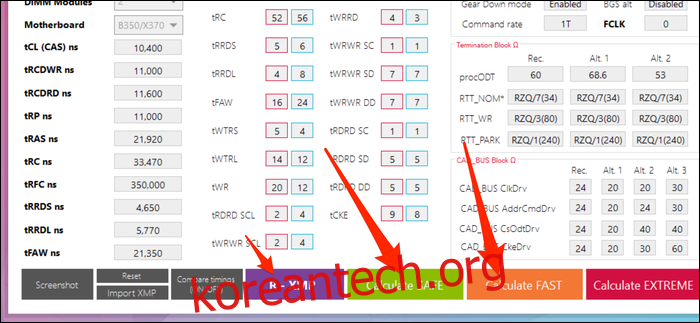
“타이밍 비교” 버튼을 사용하여 이러한 타이밍을 정격 사양과 비교할 수 있으며 SAFE 설정에서 모든 것이 약간 강화되고 FAST 설정에서 기본 CAS 대기 시간이 감소한다는 것을 알 수 있습니다. FAST 설정이 잘 작동하는지 여부는 공장에서 느슨한 빈과 함께 제공되는 키트에 따라 다르지만 안전한 전압 범위에서 작동하게 할 수 있습니다.
BIOS에서 이러한 타이밍을 입력해야 하기 때문에 이 스크린샷을 다른 장치로 보내고 싶을 것입니다. 그런 다음 작동하게 되면 계산기의 내장 메모리 테스터를 사용하여 오버클럭이 안정적인지 확인해야 합니다. 이것은 다소 긴 과정이므로 RAM 오버클럭에 대한 가이드를 읽고 이에 대해 자세히 알아볼 수 있습니다.